Excel中进行设置单元格行高和列宽的操作方法
发布时间:2017-06-17 09:41
相关话题
excel制作表格时,表格需要的宽度和高度与工作表默认的宽度和高度不一样,这时,我们就要为单元格设置行高和列宽了。今天,小编就教大家在Excel中进行设置单元格行高和列宽的操作方法。
Excel中进行设置单元格行高和列宽的操作步骤:
先说下在单个单元格的设置。
点下单元格,表示选中该单元格,要在该单元格中操作。
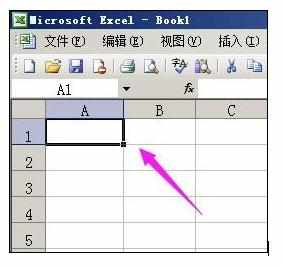
然后,在工作表上方的菜单栏中顺序点:格式--行--行高;

在弹出的框内把原来的数字删除,重新输入想要的数字,即是行高的数字。
小编在这里输入15,然后点确定。
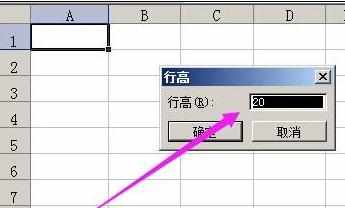

行高即设置好,现在设置列宽。
在菜单栏中依次点“格式--列--列宽;

在弹出的框内把原来的数字删除,重新输入想要的数字,即是列宽的数字。
小编在这里输入6,然后点确定。

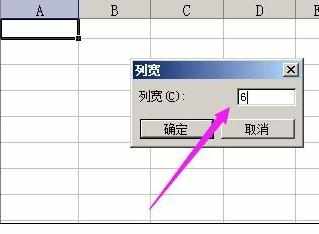
此单元格的行高与列宽即设置好。
如果是多个单元格同时要设置行高与列宽呢。
那么,我们就把多个单元格同时选中,然后按步骤2至步骤5的操作即可。
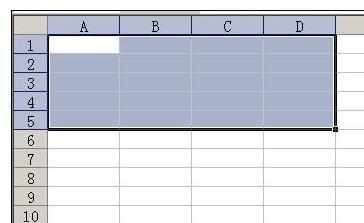

Excel中进行设置单元格行高和列宽的操作方法的评论条评论